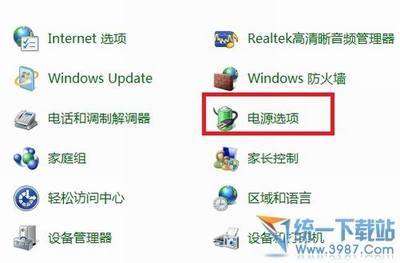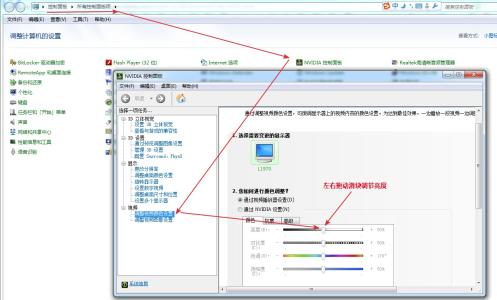有许多网友为了节省电源,笔记本电脑屏幕亮度是可以调整的,那么笔记本电脑屏幕亮度怎么调整呢?下面我们就来介绍一下笔记本屏幕亮度调整的方法。
对于笔记本来说,屏幕亮度调整是一个很有用的功能。现在的笔记本一般都提供了调整屏幕亮度的方法。
1、笔记本电脑的显示器的亮度调整方法如下:首先您要看一下键盘上的fn键和那两个亮度的标志(标志就像一个太阳,向上调亮,向下调暗)在那位置才行,一般的手提的这两个标志均设计在F1-F12上,您认真看一下就可以找到了,然后按住fn健,如果您要调得亮一些,再按向上的标志,如果您要调暗,就按住 fn键再点按向下的标志。
2、对比度的调整方法如下:在空屏幕下右击,点击属性,在出现的提示栏里点击设置,设置完对比度之后点击应用,再点击确定就可以了。
实操演示:
笔记本屏幕亮度调节都是由键盘上的组合键来实现的,大家可以看到笔记本键盘F1-F12上有些特殊的符号,这些符号就对应了笔记本相应的控制功能,一般笔记本屏幕亮度是由一对带有加减号的“太阳”控制的。
笔记本键盘上会有一个特殊的键“Fn”键,按住“Fn”键,再同时按住“太阳”键,你就会发现笔记本屏幕亮度出现了变化,有的笔记本电脑还会在屏幕上显示进度来来表示当前的屏幕亮度。
小提示:如果有网友按照上面的方法没能够调节笔记本屏幕亮度,可以先检查下笔记本驱动有没有都安装好,还可以按住“Fn”键,然后再同时按住上、下方向键试试。

 爱华网
爱华网